Como ativar o modo de desenvolvedor oculto do Chromebook
Miscelânea / / February 14, 2022
Os Chromebooks por design são um “jardim murado”. Esse é um ótimo recurso. Você não pode confundi-los facilmente e a segurança é integrada. Se você estiver se sentindo aventureiro, poderá desbloquear seu Chromebook colocando-o no modo de desenvolvedor. É como enraizando seu Android dispositivo ou jailbreak no iOS.
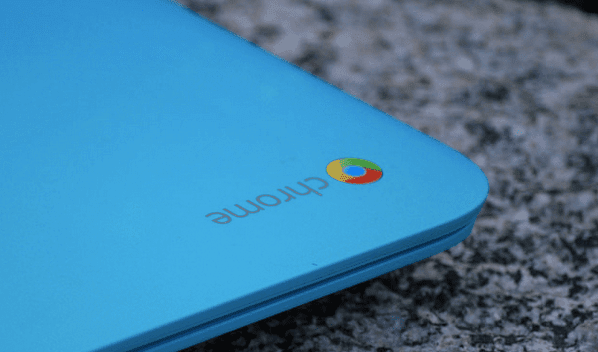
Por que habilitar este modo?
A razão pela qual a maioria das pessoas usa o Modo de Desenvolvedor é instalar Linux ou Windows. Depois de ter acesso ao sistema operacional subjacente, você pode modificar alguns recursos avançados, como SSH e inicialização USB.
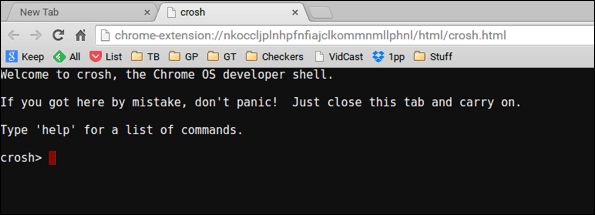
Isso é, como o nome diz, para desenvolvedores e técnicos. As proteções estão desativadas e você pode comprometer sua segurança executando neste modo. Não se preocupe, você sempre pode voltar.
Antes de você começar
Esse processo limpará todas as configurações e dados do Chromebook. Copie todos os seus dados – tudo o que você armazenou na unidade interna – para uma unidade flash externa ou diretamente para o seu Google Drive. Verifique se você tem todas as configurações do Chromebook
sincronizado com sua conta do Google. Por fim, crie mídia de recuperação para seu Chromebook antes de você começar. Você pode precisar dele mais tarde se cometer um erro e quiser reverter.Experimente o Dropbox para backup: Copie seus arquivos diretamente para o seu Dropbox com este Aplicativo Chrome.
Inicialize no modo de recuperação
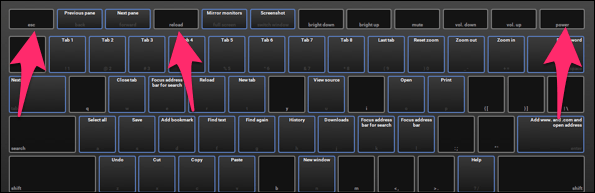
Como você está apagando seu Chromebook, o primeiro passo é iniciar o Modo de Recuperação. aperte o Esc + Recarregar + Botão Liga/Desliga Tudo ao mesmo tempo.
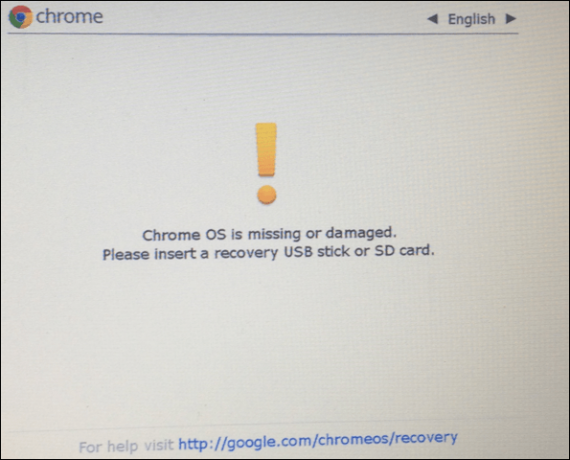
Chromebook compartilhado? Verifique se nenhum outro usuário armazenou itens neste Chromebook.
Isso avisa que seu Chrome OS está ausente ou danificado. Esse aviso existe para evitar que pessoas não técnicas estraguem seu Chromebook. Ele nem menciona o modo de desenvolvedor. Aqui você vai pressionar ctrl + D para iniciar o processo do modo de desenvolvedor.

Depois de pressionar ctrl + D, o Chromebook avisa que a verificação do SO está DESATIVADA. Você está derrubando o jardim murado e apagando seu Chromebook. Vá em frente e pressione Entrar para iniciar o processo. Seu Chromebook será reiniciado e começará a converter para o modo de desenvolvedor. Você verá as mensagens abaixo durante o processo.
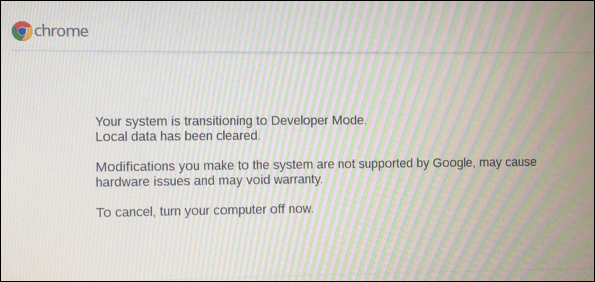

Aviso: você está sozinho
Após a reinicialização, você pressionará ctrl + D para iniciar. Enquanto você estiver no modo de desenvolvedor, você sempre terá que pressionar ctrl + D. Essa é a combinação de teclado que você precisa usar toda vez que reiniciar. O Chrome OS avisa que, se você usar o modo de desenvolvedor, o Google (e o fabricante) não fornecerá suporte. Tudo bem, você já fez a mídia de recuperação para poder retornar seu Chromebook às especificações de fábrica.
Segurança extra: Seu Chromebook não é tão seguro, então proteja sua Conta do Google com verificação de dois fatores.
Agora você pode ativar recursos de depuração

Ao fazer login pela primeira vez em seu Chromebook recém-apagado, você desejará Ativar recursos de depuração. O Chromebook avisa que está removendo mais alguns recursos de segurança e permite que você cancele isso. Vá em frente e prossiga. Você sabe o que está fazendo. Este é um recurso de bônus do modo de desenvolvedor, então eu recomendo ativá-lo. Você está removendo os tijolos finais do jardim murado.
Se você quiser adicionar uma senha de root, você a adicionará na próxima tela.
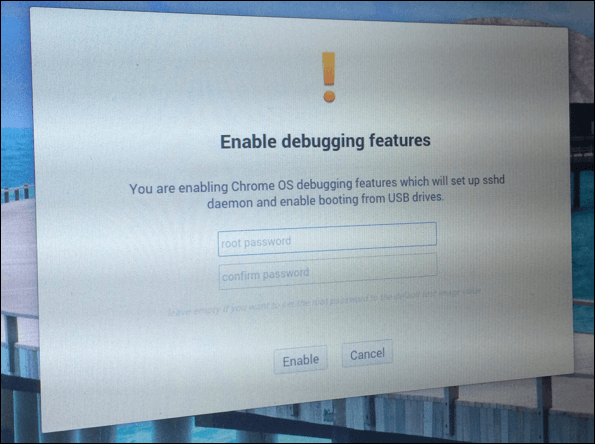
Voltando ao modo normal

Se você decidir que deseja retornar ao modo normal, basta pressionar a barra de espaço na tela de inicialização em vez de ctrl + D. Seu Chromebook retorna ao modo normal. Por motivos de segurança, recomendo usar sua mídia de recuperação e redefinir seu Chromebook. Quando tentei alternar para frente e para trás pela segunda vez, meu Chromebook teve problemas para retornar ao modo normal. A execução da mídia de recuperação corrigiu esse problema.
O que vem a seguir para o seu Chromebook?
Quando você o tem no modo de desenvolvedor, pode instalar o Linux ou até o Windows no seu Chromebook. O Google adiciona regularmente novos recursos ao modo de desenvolvedor, portanto, fique de olho neles.
Última atualização em 10 de fevereiro de 2022
O artigo acima pode conter links de afiliados que ajudam a dar suporte ao Guiding Tech. No entanto, isso não afeta nossa integridade editorial. O conteúdo permanece imparcial e autêntico.

Escrito por
Eu tenho uma paixão por ajudar as pessoas a fazer a tecnologia funcionar. Para o meu trabalho diário, possuo uma empresa de conserto de computadores em Lawrence, Kansas. Com base no meu histórico de suporte, concentro-me na tecnologia prática da perspectiva do usuário. Eu gosto de tudo: Android, Chrome OS, iOS, MacOS, Windows e tudo mais.



